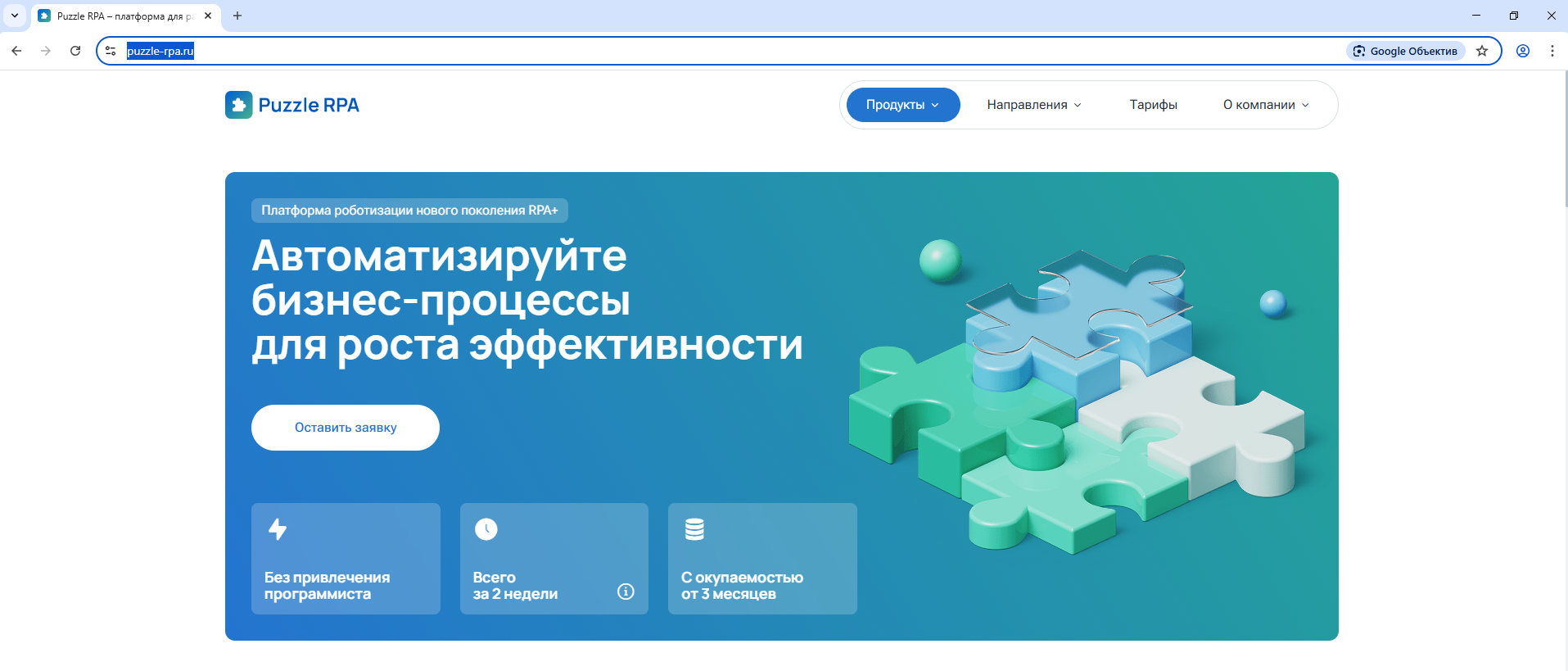Создать сессию браузера
Описание
Блок позволяет создать новый экземпляр браузера.
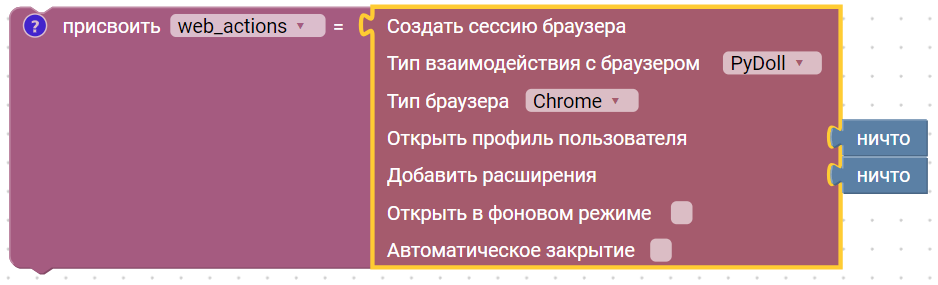
Описание параметров
Блок имеет несколько основных параметров:
-
Тип взаимодействия с браузером - параметр, определяющий, какое программное средство будет использоваться для автоматизации взаимодействия с веб-браузером; В выпадающем списке можно выбрать один из вариантов:
- PyDoll — тип взаимодействия с браузером через протокол DevTools без использования WebDriver;
- Selenium — тип взаимодействия с браузером через WebDriver, обеспечивающий полную эмуляцию действий пользователя.
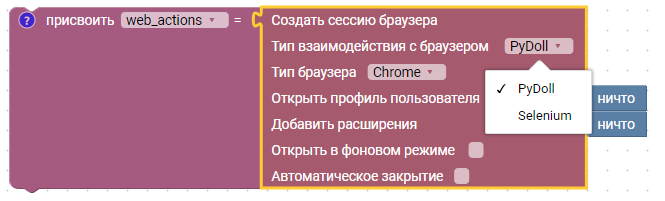
-
Тип браузера - параметр, определяющий, какой именно веб-браузер будет запущен; В выпадающем списке можно выбрать один из вариантов:
- Chrome;
- Edge;
- Firefox (только при типе взаимодействия Selenium);
- Yandex;
- Chromium-Gost.
-
Профиль пользователя - путь к папке пользователя браузера;
Тип данных:
строкаПример:
C:\Users\Documents\profiles\profile_1 -
Профиль пользователя - путь к папке пользователя браузера;
Тип данных:
строкаПример:
C:\Users\Documents\profile\Ограничения использования профиля пользователя:
- Функция доступна только для браузеров: Chrome и Chromium-Gost;
- Перед запуском робота, экземпляр браузера с выбранным профилем должен быть закрыт;
- Нельзя открыть несколько экземпляров браузера с выбранным профилем.
-
Добавить расширение - файл с расширением для браузера в формате .crx;
Тип данных:
строкаПример:
C:\Users\Documents\expansion.crx -
Открыть в фоновом режиме - запуск браузера в невидимом режиме;
Тип данных:
чекбоксПример:
True -
Автоматическое закрытие - закрытие браузера по завершению работы робота;
Тип данных:
чекбоксПример:
True -
Драйвер браузера - способ загрузки WebDriver:
- Выгружать из интернета - автоматическая загрузка WebDriver из интернета в папку в: C:\Users\Имя_пользователя\.wdm\drivers;
- Установленный на ПК - использование заранее загруженного WebDriver на компьютере.
Версия драйвера должна соответствовать версии установленного браузера. Скачать драйвер для:
Тип данных:
строкаПример:
C:\Users\Documents\WebDriver.exe
Профиль пользователя
Параметр задаёт путь к каталогу пользовательского профиля, который будет использоваться при запуске браузера. Важно:
- Укажите путь до пустой папки, в которую браузер сможет записать свои служебные файлы;
- Необходимо создать дополнительный уровень вложенности, например:
C:\Users\Documents\profiles\profile_1Это необходимо, потому что при запуске браузер создаёт рядом с указанной папкой (на уровень выше) вспомогательные файлы и каталоги (например, SingletonLock, Crashpad, и др.), которые требуются для корректной работы сессии.
В данном примере открывается браузер с использованием профиля пользователя:
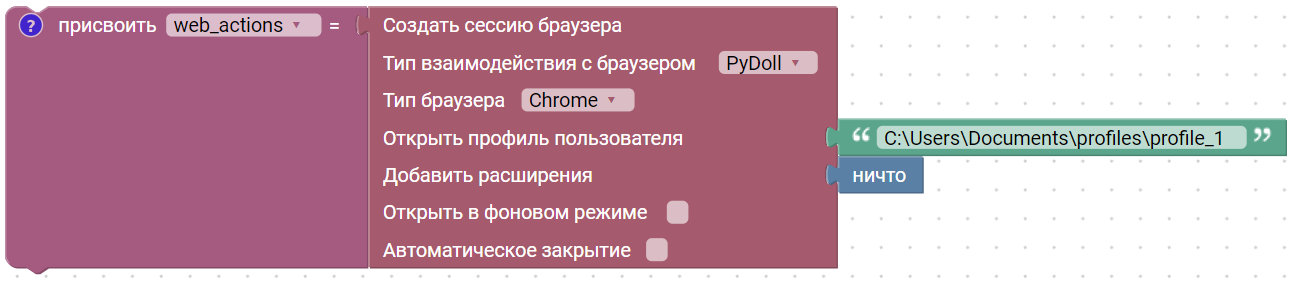
где:
- profiles - путь до папки со служебными файлами браузера и профилем пользователя;
- profile_1 - вложенная папка с для профиля пользователя.
Создание профиля
Файлы профиля пользователя создаются при первом запуске алгоритма программного робота с указанной директорией.
Изменение созданного профиля
Для изменения настроек браузера или загрузки расширений требуется:
- Открыть экземпляр браузера с помощью блока Создать сессию браузера с использованием функции Открыть профиль пользователя;
- Вручную выполнить изменения в открытом экземпляре браузера;
- Закрыть браузер.
Преимущества использования пользовательского профиля
Сохранение состояния между сессиями
- Все данные — куки, кэш, история, локальное хранилище (localStorage), авторизации и настройки — сохраняются в профиле. Это позволяет:
- Оставаться авторизованным на сайтах без повторного ввода логина и пароля.
- Избежать повторной прохождения капч или двухфакторной аутентификации.
- Эмулировать «реального пользователя» с историей взаимодействий.
- Стабильность и предсказуемость - при использовании одного и того же профиля поведение браузера остаётся последовательным от запуска к запуску, что критично для автоматизированных сценариев и тестов.
- Поддержка расширений и настроек - в профиль можно предварительно установить необходимые расширения, настроить прокси, языковые параметры, разрешения и другие настройки браузера — и они будут сохранены для всех последующих запусков.
Возвращаемое значение
Блок возвращает объект браузера.
Пример использования
В данном примере создается новая сессия браузера и открывается новая страница https://puzzle-rpa.ru/:
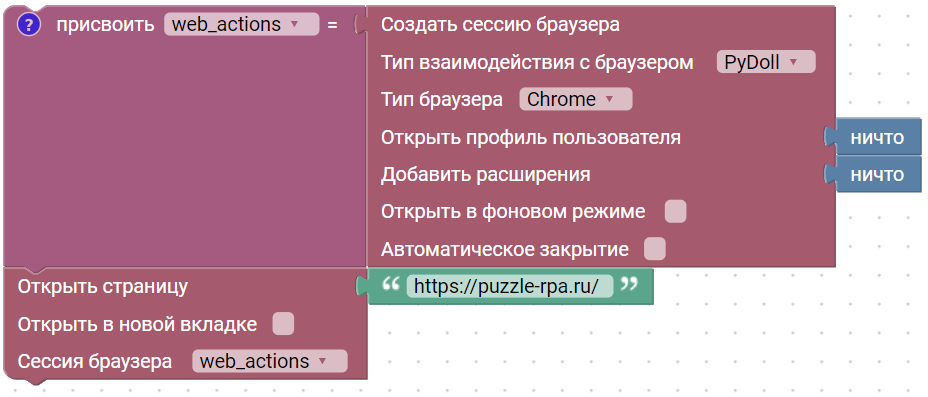
Результат
Открытый браузер Google Chrome: